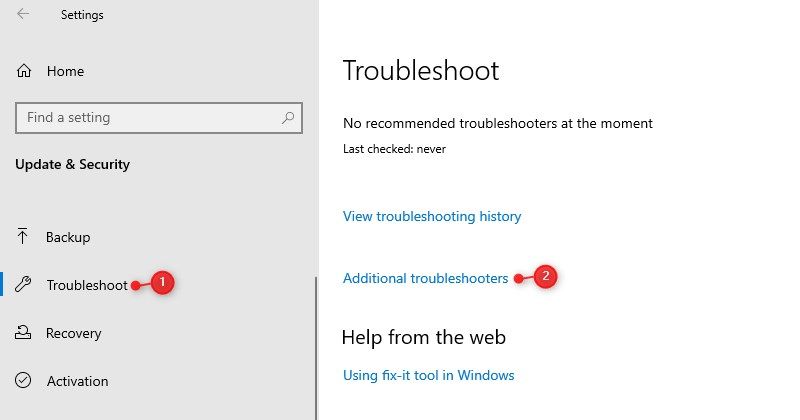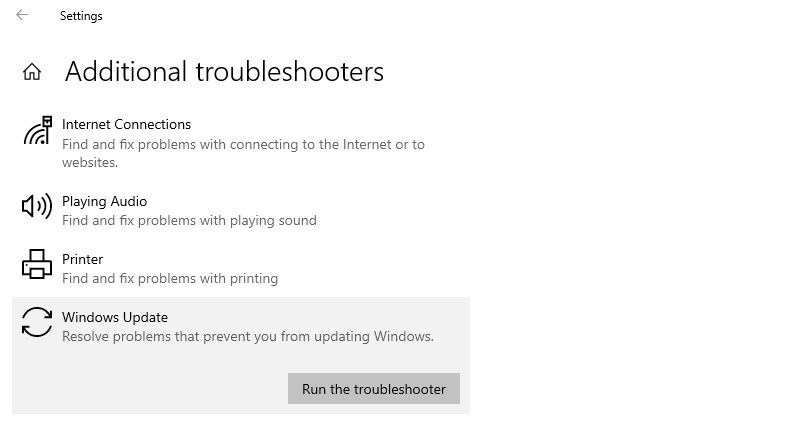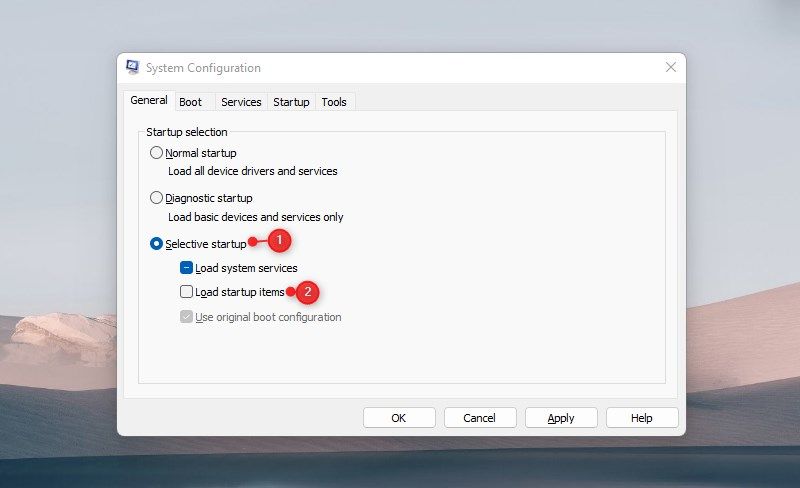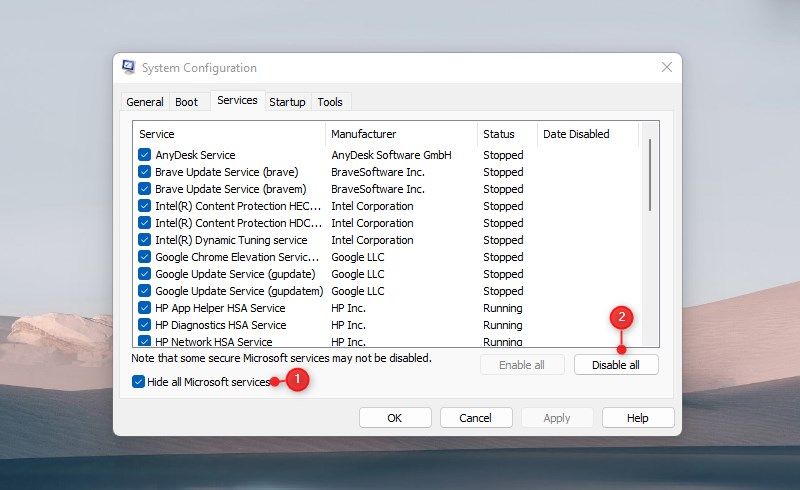Как исправить ошибку Центра обновления Windows 0x80070426
Центр обновления Windows — жизненно важная служба, позволяющая регулярно загружать и устанавливать последние обновления. Но это не означает, что такие обновления всегда полезны; иногда они могут вызвать проблемы в Windows и привести к сообщению об ошибке. Один из таких кодов ошибок — 0x80070426, который возникает, когда вы пытаетесь установить некоторые обновления в вашей системе.
В кратком примечании описываются некоторые проблемы установки, но мало информации о том, как их решить. В этом руководстве приведен список возможных решений, которые помогут устранить проблему.
Что вызывает ошибку Центра обновления Windows 0x80070426?
Существует множество причин, по которым возникает ошибка Центра обновления Windows 0x80070426, но основной причиной являются поврежденные и неисправные системные файлы. В Windows 10 также может возникнуть эта проблема, если вы обновите ее с более старой версии ОС. Эта ошибка также может помешать запуску Microsoft Defender и Microsoft Store.
Обычно оно сопровождается кратким примечанием: «При установке обновлений возникли некоторые проблемы, но мы попробуем позже. Если вы продолжаете видеть это и хотите найти информацию в Интернете или обратиться в службу поддержки, это может помочь: (0x80070426). "
Вот шаги, которые нужно попробовать, когда вы видите эту ошибку.
1 Перезагрузите компьютер и повторите попытку
Большинство пользователей считают, что перезагрузка компьютера помогает им устранить ошибки Центра обновления Windows. Поэтому, прежде чем пробовать другие решения, перезагрузите компьютер и проверьте, решает ли это проблему.
2 Запустите средство устранения неполадок Центра обновления Windows.
Windows поставляется со встроенным средством устранения неполадок, которое может помочь вам определить проблему, препятствующую обновлению Windows. Инструмент может не исправить все проблемы с обновлением; однако он может решить многие ошибки. Итак, попробуйте выполнить следующие шаги:
-
Щелкните правой кнопкой мыши кнопку «Пуск» и выберите параметр «Параметры ».
-
Выберите категорию «Обновление и безопасность» в меню «Настройки».
-
На левой панели навигации выберите «Устранение неполадок».
-
Затем нажмите Дополнительное средство устранения неполадок в правой части экрана.
-
Прокрутите вниз и выберите Центр обновления Windows на следующей странице.
-
Нажмите «Запустить средство устранения неполадок ». Устранение неполадок занимает некоторое время, поэтому не беспокойтесь, если оно затянется. Кроме того, средство устранения неполадок может не решить проблему автоматически. Однако вы получите некоторые дополнительные инструкции, поэтому обязательно следуйте им.
После выполнения вышеуказанных действий проверьте, позволяет ли теперь Windows устанавливать обновления.
Существует несколько возможных причин появления этого кода ошибки, но наиболее распространенной из них является временная неисправность или поврежденный системный файл. В таком случае вам нужно будет использовать встроенный инструмент под названием «Проверка системных файлов» для сканирования и восстановления поврежденных файлов. Процедура запуска этого инструмента следующая:
- Запустите командную строку от имени администратора.
- Скопируйте и вставьте приведенную ниже команду и нажмите Enter:
sfc /scannowДля завершения процесса потребуется некоторое время. Вы можете выполнять другие задачи, пока система сканирует данные на наличие отсутствующих или поврежденных системных файлов, если хотите. После завершения процесса перезагрузите компьютер и повторите попытку обновления Windows.
Если проблема не устранена, необходимо запустить сканирование DISM, чтобы исправить все поврежденные образы системы и восстановить системные файлы. Следуй этим шагам:
- Откройте командную строку.
- Введите приведенную ниже команду в окне командной строки и нажмите Enter:
Dism.exe /online /cleanup-image /scanhealthDism.exe /online /cleanup-image /restorehealthПроцесс может занять некоторое время. Выполнив команду DISM, перезагрузите компьютер и проверьте, устраняет ли это ошибку. Затем перейдите к следующему шагу, если проблема не устранена.
4 Перезапустите некоторые важные службы Windows.
Это решение требует перезапуска некоторых важных служб Центра обновления Windows, которые не работают. Шаги следующие:
- Щелкните правой кнопкой мыши меню «Пуск» и выберите «Выполнить» в списке меню.
- Введите services.msc в диалоговом окне и нажмите кнопку ОК.
- В окне «Службы» прокрутите вниз до службы «Центр обновления Windows».
- Найдя его, дважды щелкните по нему, чтобы открыть окно свойств .
- Когда откроется окно «Свойства», установите для параметра «Тип запуска» значение «Автоматически».
- В разделе Состояние службы нажмите кнопку Пуск.
- Нажмите «Применить», затем «ОК», чтобы сохранить изменения.
После того, как вы выполнили вышеуказанные шаги, повторите процесс с некоторыми другими службами, которые присутствуют на вашем компьютере:
- Фоновая интеллектуальная служба передачи.
- Криптографическая служба.
- Медицинская служба Центра обновления Windows.
- Криптографические услуги
- Средство запуска серверных процессов DCOM
- Сопоставитель конечных точек RPC
- Установщик Windows
5 Сбросьте компоненты Центра обновления Windows по умолчанию
Поврежденные компоненты Центра обновления Windows часто могут вызывать ошибки обновления. Чтобы устранить эту проблему, необходимо сбросить все компоненты обновления Windows и повторить попытку обновления Windows.
net stop bitsnet stop wuauservnet stop appidsvcnet stop cryptsvc-
Нажмите клавиши Windows + R, чтобы открыть диалоговое окно «Выполнить».
-
Введите cmd в текстовое поле и нажмите клавиши Ctrl + Shift + Enter. Это откроет командную строку с правами администратора.
-
В окне командной строки введите следующую команду и нажимайте Enter после каждой:
-
Затем введите следующую команду и нажмите Enter, чтобы переименовать папку SoftwareDistribution:
Ren %systemroot%SoftwareDistribution SoftwareDistribution.old -
Теперь вам нужно выполнить следующую команду, чтобы переименовать папку catroot2:
Ren %systemroot%System32catroot2 catroot2.old -
После того, как вы это сделали, пришло время перезапустить службы, которые вы остановили ранее. Для этого введите следующие команды и нажмите Enter после каждой:
net start bitsnet start wuauservnet start appidsvcnet start cryptsvc
Выполнив описанную выше процедуру, перезагрузите компьютер и проверьте, устраняет ли он код ошибки.
6 Выполните чистую загрузку
Конфликт между запускаемыми программами или службами и процессом обновления часто приводит к ошибке Центра обновления Windows. Когда это происходит, вы должны выполнить чистую загрузку, выполнив следующие действия:
-
Введите msconfig в диалоговом окне и нажмите Enter.
-
В окне «Конфигурация системы» перейдите на вкладку «Общие ».
-
Установите флажок «Выборочный запуск».
-
Снимите галочку с Загрузить элементы автозагрузки.
-
Перейдите на вкладку Услуги .
-
Установите флажок «Скрыть все службы Microsoft », затем нажмите «Отключить все».
-
Нажмите кнопку Применить, чтобы сохранить изменения.
-
Нажмите «Открыть диспетчер задач» на вкладке «Автозагрузка ».
-
На вкладке «Автозагрузка» щелкните правой кнопкой мыши каждую службу и отключите их.
-
В окне «Конфигурация системы» нажмите «ОК », чтобы сохранить изменения.
После выполнения вышеуказанных действий перезагрузите компьютер и попробуйте обновить Windows до последней версии. Если этот метод решает вашу проблему, это указывает на то, что одна из отключенных вами служб была реальной проблемой. В этом случае вы должны включать каждую службу по одной и проверять, какая из них вызывает ошибку.
Получить обновление Windows без проблем
При обновлении операционной системы до последней версии часто возникают ошибки Центра обновления Windows. К счастью, приведенная выше информация поможет вам решить такие проблемы на вашем устройстве с Windows. Однако, если ни один из вышеперечисленных шагов не помог вам решить проблему, пришло время перезагрузить компьютер с Windows.